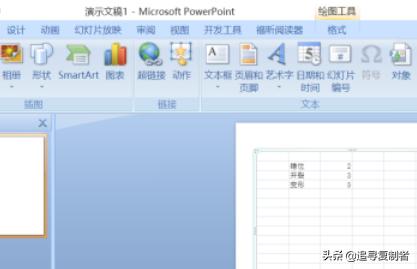ppt表格,如何在PPT上制作表格?
摘要1、首先ppt表格,我们打开我们电脑上面的ppt;2、之后我们点击工具栏中的插入;3、然后我们点击工具栏中的表格;4、弹出的界面,我们点击Excel电子表格;5、之后我们就会看到ppt中被插入了一个电
1、首先ppt表格,我们打开我们电脑上面的ppt;
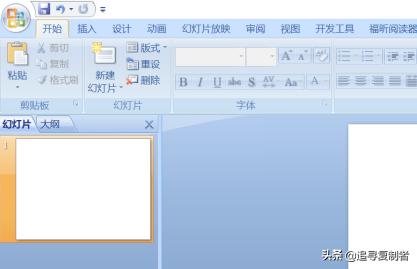
2、之后我们点击工具栏中的插入;
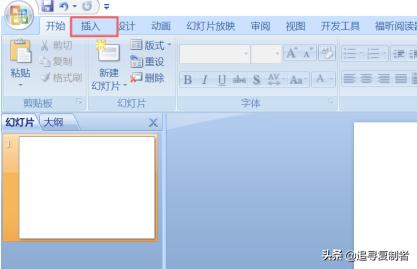
3、然后我们点击工具栏中的表格;
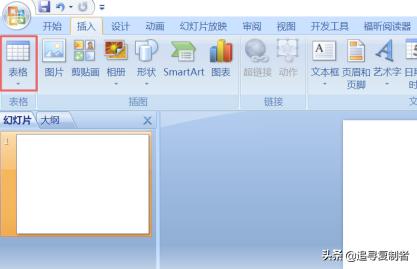
4、弹出的界面,我们点击Excel电子表格;
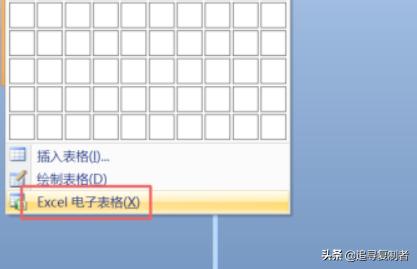
5、之后我们就会看到ppt中被插入了一个电子表格了,我们进行适当的拉伸,将表格调整大一些,效果如图;
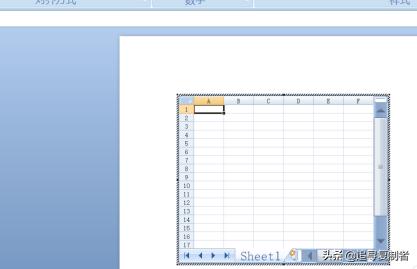
6、之后我们就可以在表格里面输入一些我们需要输入的内容了,输入完成之后,我们点击ppt中的空白处;
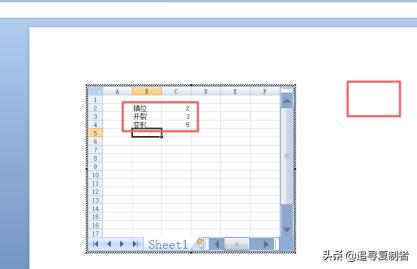
7、最终效果如图所示,这样就制作好了,相信大家现在都会制作了,相对来说,还是比较简单的。在实际工作中,这样是可以节省我们很多时间的,不需要专门现在excel中制作,之后再复制粘贴过来了。